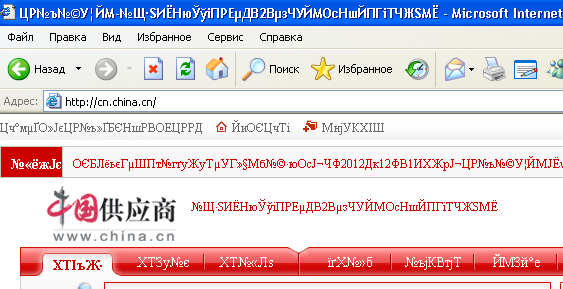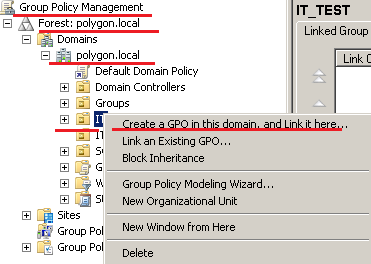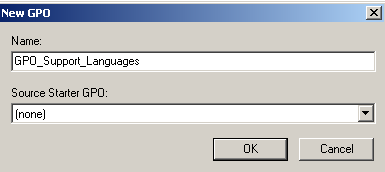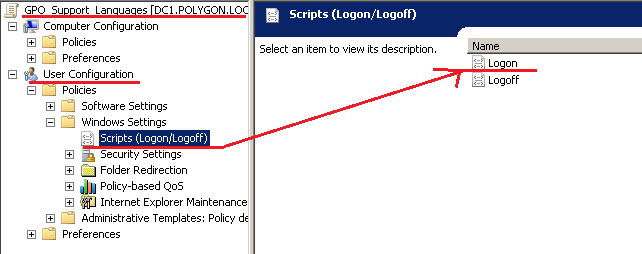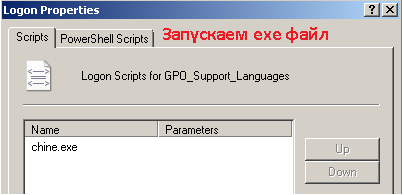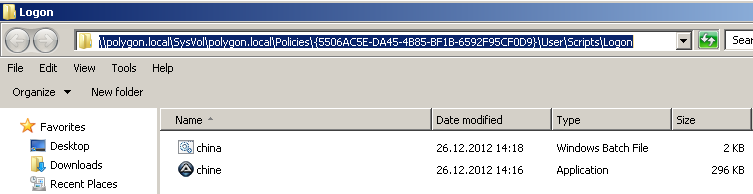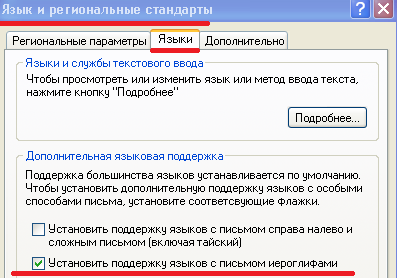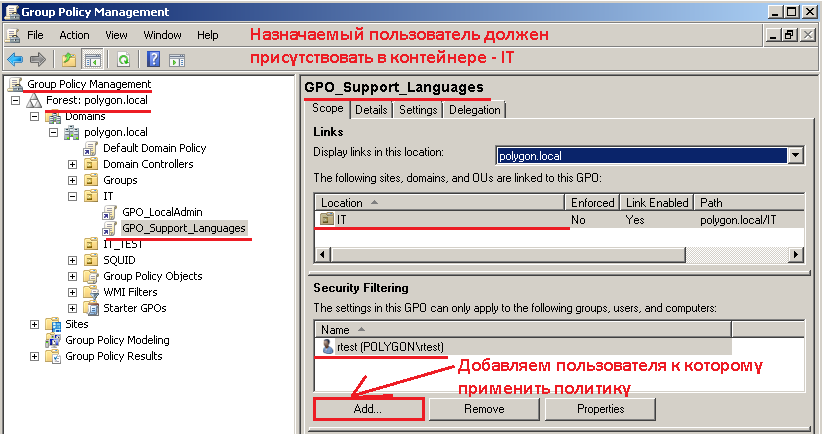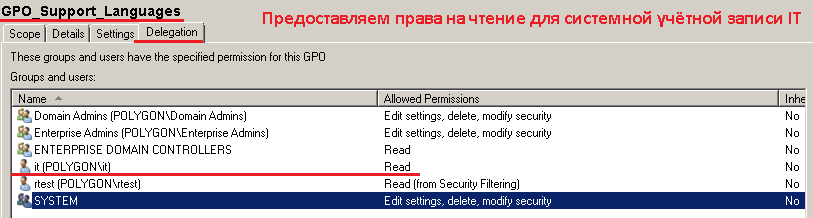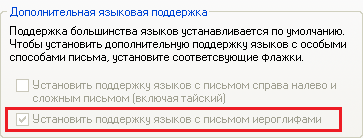Задача: Активировать поддержку языков с письмом иероглифами.
В сегодняшней заметке я покажу, как активировать поддержку языков с письмом иероглифами применительно к операционной системе Windows XP SP3 посредством групповых политик домена (polygon.local).
Это нужно для того, чтобы пользователь при заходе через браузер (Internet Explorer) на
http://cn.china.cn
правильно интерпретировал языки.
Исходные данные:
Клиентская операционная система на базе Windows XP SP3 – wxp86.polygon.local
Домен контроллер на базе Windows Server 2008 R2 Standard – dc1.polygon.local
Первый делом создадим групповую политику, для этого запустим оснастку:
Group Policy Management:
Start – Control Panel – Administrative Tools – Group Policy Management, правой кнопкой мыши вызываем меню параметров и выбираем первый пункт “Create a GPO in this domain, and Link it here…”
назовём её: – GPO_Support_Languages
Т.к. политика будет применяться на учётную запись, то править будем конфигурацию пользователя. Открываем…
GPO_Support_Languages – User Configuration – Policies – Windows Settings – Scripts (Logon/Logoff) – Logon
Подготовим exe файл c помощью AutoIt в котором забит логин и пароль от учётной записи it от имени которой будем запускать bat файл, в котором будет производиться установка компонентов поддержки языков.
Файл chine.au3 со следующим содержанием:
Opt(“ExpandVarStrings”,1)
If FileExists(“C:\log\China.txt”) Then
Exit
Else
RunAs(“it”, “polygon”, “Aa1234567”, “”, “\\polygon.local\SysVol\polygon.local\Policies\{5506AC5E-DA45-4B85-BF1B-6592F95CF0D9}\User\Scripts\Logon\china.bat”, “”, @SW_HIDE)
$comp=@ComputerName
$handle=FileOpen(“\\dc1\shara\log.txt”,1)
FileWriteLine(“\\dc1\shara\log.txt”, $comp)
FileClose($handle)
EndIf
Файл china.bat со следующим содержанием:
set PathStart=\\dc1\AD\china\i386
set PathLog=\\dc1\AD\china\log
if exist “C:\Program Files (x86)” goto :win7x64
if exist C:\ProgramData goto :win7
:start
echo %date% %time% START >>%PathLog%\%ComputerName%.txt
echo %ComputerName%_winXPx32>>%PathLog%\log.txt
echo *****************>>%PathLog%\log.txt
:install
md c:\log\i386
xcopy %PathStart%\*.* c:\log\i386 /y /z /e
rundll32.exe shell32.dll,Control_RunDLL intl.cpl,,/f:”\\dc1\AD\china\reg.txt” /s:”c:\log\i386″
if %errorlevel% GTR 0 echo %ComputerName% ERROR >>%PathLog%\log.txt & echo *****************>>%PathLog%\log.txt
echo KOD = %errorlevel% >>%PathLog%\%ComputerName%.txt
echo %date% %time% STOP >>%PathLog%\%ComputerName%.txt
rd c:\log\i386 /q /s
exit
:win7
echo %date% %time% START >>%PathLog%\%ComputerName%.txt
echo %ComputerName%_win7x32>>%PathLog%\log.txt
echo *****************>>%PathLog%\log.txt
goto :exit
:win7x64
echo %date% %time% START >>%PathLog%\%ComputerName%.txt
echo %ComputerName%_win7x64>>%PathLog%\log.txt
echo *****************>>%PathLog%\log.txt
goto :exit
:exit
Теперь в свойства Logon указываем запускать скомпилированный au3 файл, который превратился в exe файл.
Рядом с exe – файл по пути
\\polygon.local\SysVol\polygon.local\Policies\{5506AC5E-DA45-4B85-BF1B-6592F95CF0D9}\User\Scripts\Logon следует положить и bat-файл, в котором наибольшую ценность представляет строка:
rundll32.exe shell32.dll,Control_RunDLL intl.cpl,,/f:”\\dc1\AD\china\reg.txt” /s:”c:\log\i386″
А содержимое файла reg.txt содержит в себе следующие строки:
[RegionalSettings]
LanguageGroup=7,8,9,10
Назначение, которых установка компонентов для нормального отображения восточных языков.
| 7 | Japanese | East Asian Language |
| 8 | Korean | East Asian Language |
| 9 | Traditional Chinese | East Asian Language |
| 10 | Simplified Chinese | East Asian Language |
В итоге на системе под управлением Windows XP SP3 будет установлена следующая галочка представленная ниже на скриншоте.
Пуск – Панель управления – Язык и региональные настройки – Языки
Далее назначим данную политику на конкретного пользователя – в моём случае это учётная запись rtest.polygon.local, она также должна находиться в контейнере IT.
И не забываем во вкладке Delegation добавить права на чтение политики для нашей системной учётной записи it.
Собственно политика готова. Зайдём добавленным пользователем rtest на рабочую станцию под управлением Windows XP SP3 и через несколько минут открыв,
Пуск – Панель управления – Язык и региональные настройки – Языки
Увидим галочку у пункта «Установить поддержку языков с письмом иероглифами».
Результат достигнут. На этом всё, удачи!!!